Geçen gün aniden, bir USB wifi adaptörünü bir bilgisayara nasıl bağlayacağımıza dair ayrıntılı evrensel talimatlarımız olmadığını keşfettim. Bir Wi-Fi adaptörü kurma ile ilgili bu yazıda bu yanlış anlamayı düzeltmek için acele ediyorum!
Bilgisayar bağlantı yöntemi r USB adaptörü ile WiFi
"Büyük" bir masaüstü bilgisayar satın alırken, çok az kullanıcı, gelecekte Wi-Fi kullanımına ihtiyaç duyulacağını önceden düşünüyor. Ancak, böyle bir an gelirse, o zaman tek doğru çözüm ek bir PCI veya USB adaptörü kurmak olacaktır. Bununla birlikte, normal bir masaüstü bilgisayarı kablosuz bir ağ üzerinden İnternete bağlayabilirsiniz. Bu arada, adaptör seçimine ayrı bir büyük talimat ayırdık - satın almadan önce okumak faydalı olacaktır. Ayrıca, sabit bir bilgisayarda kablosuz bağlantı kurmak için ayrı bir talimat verilmiştir. Okumak da faydalı olacaktır.
USB WiFi dongle'ı bilgisayara nasıl bağlarım?
Bir WiFi adaptörünü bir bilgisayara nasıl bağlayacağımızı bulalım. Daha çok yönlü olduğu için USB versiyonunu kullanmanızı tavsiye ederim. PCI adaptörü yalnızca bir masaüstü bilgisayarın ana kartına takılabiliyorsa, USB bir dizüstü bilgisayarla da kullanılabilir.
Prosedür aşağıdaki gibidir:
- Adaptörü USB bağlantı noktasına bağlayın
- WiFi internet kullanmaya başlayın
Evet, her şey sandığınız kadar basit mi? Bilgisayarınızda veya dizüstü bilgisayarınızda Windows 7, 8, 10 yüklüyse, başka hiçbir şey gerekmez.
Önemli bir nüans - WiFi adaptörünüzün bir USB 3.0 bağlantı noktası üzerinden çalışmayı desteklemesi durumunda, ona bağlamak daha iyidir.
Hayır, 2.0'da çalışacak, ancak kendi rahatınız için maksimum hıza yalnızca en son standartta ulaşılabilir.
Peki neden adaptör kutusunda bir kurulum CD'si vardı? Çoğu zaman kit ile birlikte gelen sürücü ve yazılım içeren diske gelince, bunu yalnızca Windows XP'nin eski olması durumunda almak mantıklıdır. Çoğu zaman, sürücüleri ayrı ayrı yüklemeniz gerekir.
Kurulum programı, aslında, Windows'ta yerleşik olan standardın yerini alır, bu yüzden onu kurup kurmamak da bir usta işi. Merak ettiğiniz için kurabilirsiniz. Bazen, bu arada, USB adaptörünü WiFi erişim noktası moduna geçirebilir ve İnternet'i bilgisayarınızdan diğer cihazlara dağıtabilirsiniz.
Bir bilgisayarda bir USB bağlantı noktası üzerinden bir WiFi adaptörü nasıl kurulur?
Peki, hadi pratik yapalım. WiFi adaptörünü bilgisayara USB portuna bağlarız

ve yeni USB cihazı tanınana ve başarıyla kurulana kadar bekleyin
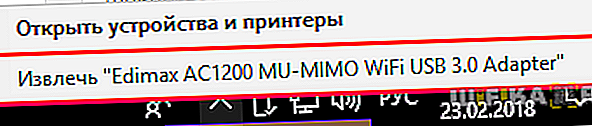
Bu mucize gerçekleşmediyse, eski moda bir şekilde CD'yi alıyoruz

ve sürücüyü diskten yükleyin.
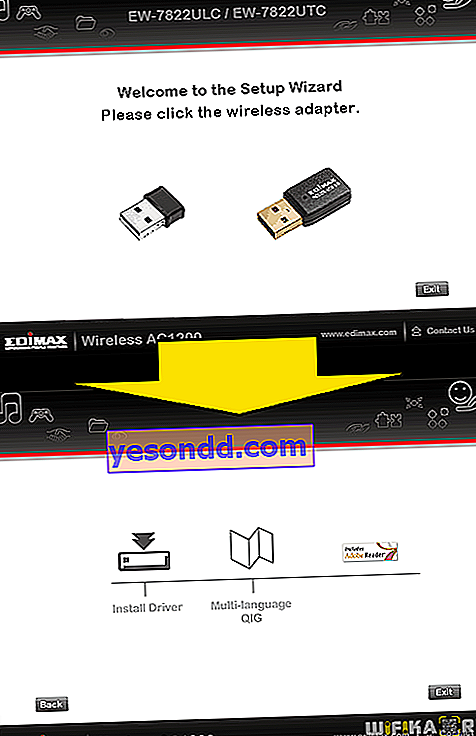
Bundan sonra, panelin sağ alt köşesindeki listede bir WiFi simgesi görünecektir - üzerine tıklamak bağlantı için mevcut kablosuz ağların bir listesini açacaktır.
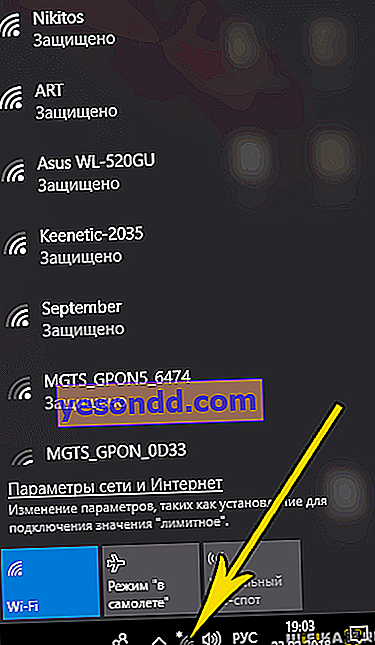
İhtiyacımız olanı seçiyoruz - yani, erişiminiz olan yönlendiricinizden - ve "Bağlan" düğmesine tıklıyoruz

şifreyi gir
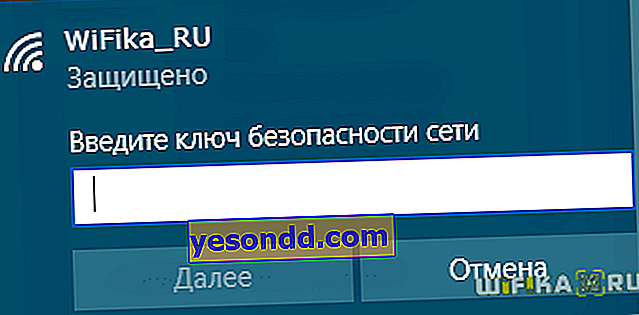
ve wifi üzerinden internetin keyfini çıkarın.
Adaptör gövdesinde bir WPS düğmesi varsa, o zaman son derece şanslısınız, çünkü bir yönlendiriciye bağlanmak ve wifi ağı ile çalışmak üzere ayarlama otomatik olarak yapılabilir.

Bunu yapmak için yönlendiricimizdeki WPS modunu etkinleştiriyoruz.
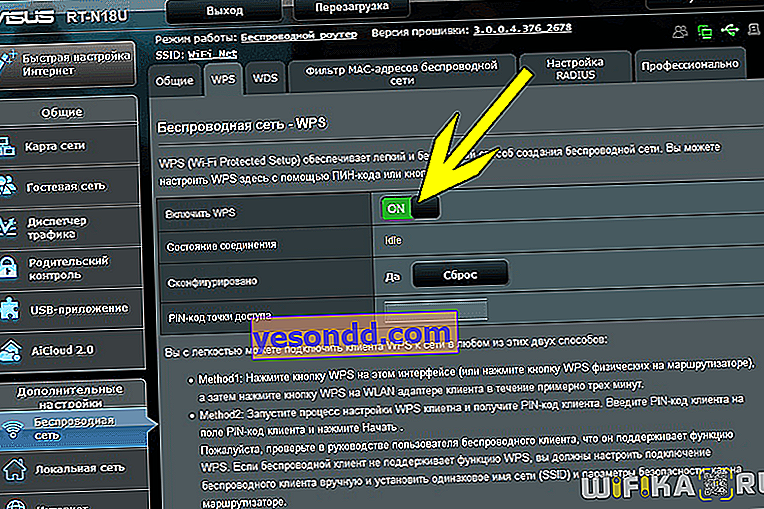
ve gövdesindeki benzer bir WPS düğmesine kısaca basın.

Sonra adaptörde de bu düğmeye bir kez basıyoruz. Birkaç dakika içinde bilgisayarınız veya dizüstü bilgisayarınız çevrimiçi olacak.
Bir wifi adaptörünü bir bilgisayara bağlamak ve USB üzerinden yapılandırmak çok kolay ve zahmetsiz - eminim siz de yapabilirsiniz! Herhangi bir sorunuz varsa - yorumlarda sorun.
